Kako uključiti i isključiti OK Google na svom Android uređaju
Google Assistant je uvijek tu za vas i uvijek vas sluša. Čak i kada to ne želite. Može biti vrlo zgodno reći "OK Google" i da vam digitalni asistent odmah odgovori. Ali što ako želite isključiti tog pomoćnika?
Bilo da je to zbog zabrinutosti za privatnost ili bilo kojeg drugog razloga, ne čini se baš jednostavnim uključiti ili isključiti značajku OK Google na svom telefonu. Zapravo se čini da nije lako prilagoditi mnoge postavke Google asistenta(Google Assistant) .

Upravo iz tog razloga ponudit ćemo vam ovaj vodič o tome kako uključiti ili isključiti OK Google kad god želite, kao i druge korisne postavke koje biste možda željeli prilagoditi.
Kako isključiti OK Google
Nažalost, isključiti značajku OK Google na vašem Androidu(Android) nije baš jednostavno. Za početak, teško je pronaći postavku.
Je li ta poteškoća namjerno ugrađena u aplikaciju, diskutabilno je, ali barem ju je moguće onemogućiti.
- Otvorite aplikaciju Google asistent.
- Dodirnite ikonu Istraži(Explore) u donjem desnom kutu zaslona.
- Dodirnite ikonu svog profila u gornjem desnom kutu zaslona i dodirnite Postavke(Settings) .
- U prozoru Postavke dodirnite Pomoćnik(Assistant) na izborniku.
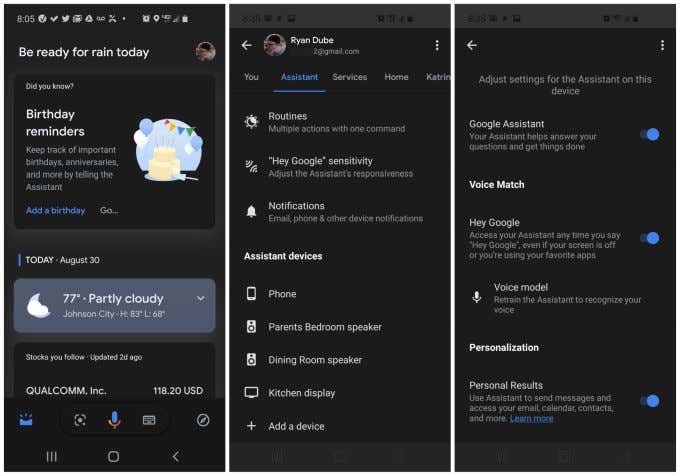
- Pomaknite(Scroll) se do dna izbornika postavki Asistenta i dodirnite (Assistant)Telefon(Phone) u odjeljku Uređaji s pomoćnikom .(Assistant)
- Na zaslonu postavki Asistenta(Assistant) vidjet ćete prekidač koji možete onemogućiti pored Hey Google pod Voice Match .
Ova postavka obmanjuje jer također omogućuje i onemogućuje Asistetov odgovor na izjavu "OK Google" kao i "Hej Google".
Međutim, onemogućavanje ovog prekidača zapravo će isključiti OK Google .
Ako ikada poželite ponovno uključiti OK Google , samo ponovite gornji postupak, ali omogućite prekidač desno od Hey Google .
Konfigurirajte ostale važne postavke Google asistenta(Important Google Assistant Settings)
Kada počnete kopati po postavkama Google asistenta(Google Assistant) , vidjet ćete da je tu zakopano mnogo korisnih postavki.
Sljedeće su neke od najvažnijih postavki Google pomoćnika(Google Assistant) koje biste trebali znati kako biste bolje koristili Google pomoćnik(make better use of Google Assistant) .
Dodajte svoja mjesta
Ako želite moći reći Google asistentu(Google Assistant) da se "kreće kući" umjesto da mora navesti cijelu vašu adresu, to možete učiniti dodavanjem "doma" na svoj popis Mjesta.
Da biste to učinili, pristupite postavkama Google asistenta(Google Assistant) kao što ste učinili u gornjim koracima, ali ovaj put odaberite izbornik Vi(You) na vrhu zaslona.
Odaberite Vaša mjesta(Your places) s izbornika.

Na zaslonu Vaša mjesta odaberite Dodaj novo mjesto(Add a new place) . Ovo će otvoriti novi zaslon na kojem možete tražiti lokaciju prema adresi ili imenu. Upišite ime za mjesto koje ćete pamtiti i koje je lako izgovoriti.
Kada završite, samo odaberite U redu(OK) .
Sada možete reći Google asistentu(Google Assistant) da vam pokaže navigacijske upute do te lokacije jednostavnom glasovnom naredbom.
Postavite jezik i glas pomoćnika
Ako vam je maternji jezik nešto što nije engleski(English) , možete promijeniti jezik koji Asistent(Assistant) razumije i govori.
To ćete učiniti iz izbornika Postavke(Settings) ispod izbornika Pomoćnik(Assistant) . Odaberite Jezici(Languages) na vrhu izbornika. Na sljedećem izborniku odaberite Dodaj jezik(Add a language) .

Možete birati između gotovo 50 jezika. Čak i ako znate engleski(English) , ponekad rad Asistenta(Assistant) na vašem materinjem jeziku može poboljšati funkcionalnost(can improve functionality) jer će bolje razumjeti vaše naredbe. Također ćete lakše razumjeti njegove odgovore.
Također možete promijeniti vrstu glasovnog pomoćnika(Assistant) koji koristi za razgovor s vama. Na glavnom zaslonu postavki Asistenta odaberite Glas (Assistant)pomoćnika(Assistant voice) .
Pomičite(Scroll) se po krugovima s lijeva na desno i dodirnite svaki da biste čuli primjer glasa. Primijetit ćete različite naglaske i spolove koje možete birati. Kada pronađete onu koja vam se sviđa, samo je ostavite odabranom i Asistent(Assistant) će koristiti taj glas ubuduće.
Postavke(Weather Preferences) hrane i vremena & Omogućite kontinuirani razgovor(Enable Continued Conversation)
Drugi način da pomognete Asistentu(Assistant) da vam da bolje prijedloge kada tražite stvari je da mu kažete koje su vaše osobne preferencije.
Da biste to učinili, pristupite postavkama Google asistenta(Google Assistant) kao što ste učinili u gornjim koracima, ali ovaj put odaberite izbornik Vi(You) na vrhu zaslona.
Na izborniku odaberite Postavke hrane(Food preferences) . Tu možete odabrati da li više volite bezglutenski(Gluten) , veganski(Vegan) ili vegetarijanski. To će vam pomoći kad god od svog telefona ili Google(Google Home) Homea zatražite recepte.
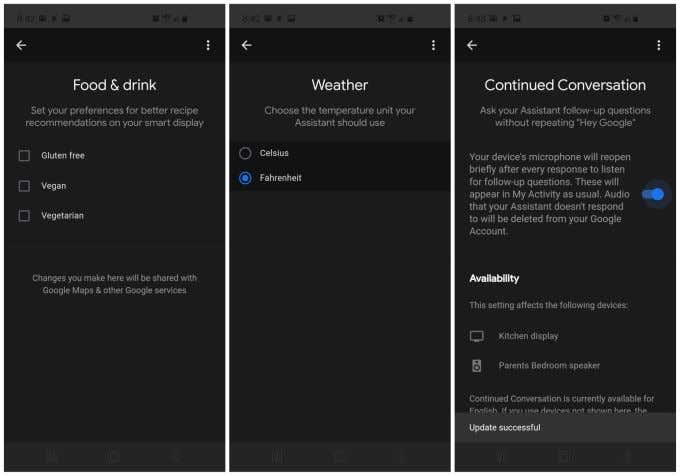
Vratite se na izbornik Vi odaberite Vrijeme(Weather) . Ovdje možete odabrati jedinice koje preferirate kad god zatražite trenutačno ili prognozirano vrijeme. Opcije su Celzijus(Celsius) ili Fahrenheit .
Vratite se na izbornik Asistenta(Assistant) , odaberite Kontinuirani razgovor(Continued Conversation) .
Kada omogućite kontinuirani razgovor(Conversation) (pomoću prekidača), Asistent(Assistant) neće zahtijevati da kažete "OK Google" ili "Hey Google" da biste postavili dodatno pitanje.
Na primjer, ako pitate "OK google, kakvo je vrijeme u Kingsportu(Kingsport) , Tennessee ?", nakon što vam Asistent(Assistant) kaže, možete samo reći "navigiraj do Kingsport , Tennessee " bez ponovnog ponavljanja "OK Google".
To je mala dodatna pogodnost, ali je korisna.
Snalaženje , Face (Around)Match(Face Match) i kontrola doma(Home Control)
Možete postaviti Asistenta(Assistant) na zadane načine prijevoza kada tražite upute tako što ćete postaviti način putovanja.
To ćete pronaći u izborniku Asistenta(Assistant) pod Skretnica(Getting around) . Asistentu(Assistant) možete reći kako inače putujete na posao i kako inače putujete na bilo koja druga mjesta.

Face Match je još jedan odabir u izborniku Pomoćnika(Assistant) .
Nakon što postavite značajku Face Match , Google asistent(Google Assistant) će prepoznati vaše lice pomoću kamere okrenute prema naprijed. Nakon što vas prepozna, pobrinut će se da prilagodi odgovore svim vašim postavkama preferencija.
Upravljanje domom(Home control) također je odabir u izborniku Pomoćnik(Assistant) .
Ovaj izbornik je mjesto gdje možete integrirati bilo koji od vaših pametnih uređaja(Smart Home devices) kako biste mogli koristiti Asistenta(Assistant) za upravljanje njima.
Nekoliko takvih primjera uključuje:
- Adobe Smart Home
- ADT Pulse SmartHome
- Arlo
- Dish Network
- HomeLink
- Honeywell Home
- Mydlink kući
- Gnijezdo
- Philips Hue
I još mnogo toga – postoje stotine proizvođača pametnih kućnih uređaja koje podržava Google Assistant . Na kraju, svakako provjerite odjeljak Obavijesti(Notifications) u kojem možete konfigurirati Google asistenta(Google Assistant) da vam šalje automatske obavijesti za korisne informacije kao što su ažuriranja letova, podsjetnici za račune, statusi isporuke paketa i još mnogo toga.

Korištenje Google asistenta(Google Assistant) za sve
Google Assistant jedan je od najkorisnijih osobnih digitalnih asistenata koje možete poželjeti. To je osobito istinito kada znate kako konfigurirati postavke i integrirati ih sa svim uslugama i uređajima koje već koristite u svom životu.
Međutim, sigurno postoje trenuci kada poželite malo mira i privatnosti. U tom je slučaju dovoljno jednostavno uključiti i isključiti OK Google kad god poželite.
Related posts
Kako hard resetirati zamrznuti iPhone ili Android uređaj
Kako popraviti da Google Discover ne radi na Androidu
Kako ispraviti pogrešku "Potrebna je autentifikacija za Google Play" na Androidu
Kako koristiti gumb za dijeljenje u pregledniku Google Chrome za Android
Automatsko popunjavanje: što je to i kako ga koristiti na svom Android uređaju
Kako koristiti anonimni način rada Google karata na Android uređaju
Vrijeme zaslona za Android: kako funkcionira i kako ga postavljati
Kako organizirati aplikacije na Androidu tako da budete produktivniji
Kako ispisati tekstualne poruke s Androida
Kako dobiti Facetime za Android
Uklonite svoj stari ili nekorišteni Android uređaj s Googlea
Kako dodati Ganttov grafikon u Google dokumente
Kako ukloniti Google račun sa svog Android uređaja
Kako uvesti podatke u Google tablice s drugog lista
Kako postaviti i upravljati Google podsjetnicima
Kako uključiti svjetiljku uređaja pomoću Google asistenta
Kako koristiti Windows XP emulator na Androidu s Limbo
Kako mogu aktivirati glasovno slanje teksta na Androidu?
Kako instalirati Android aplikacije pomoću APK datoteke
Kako znati je li vaš Android telefon hakiran
